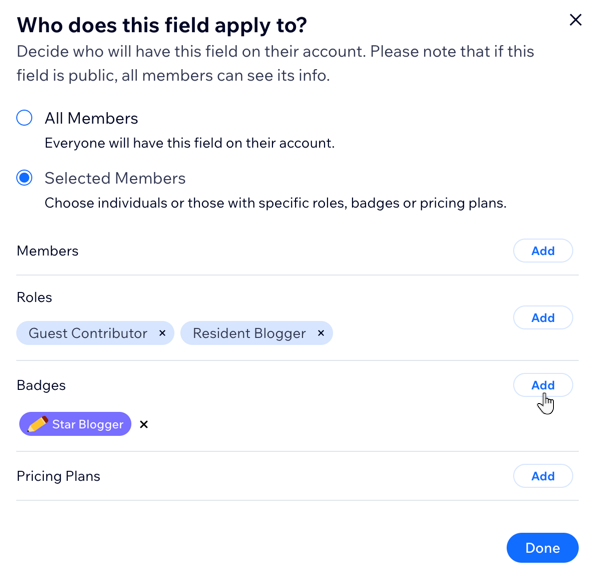Websiteleden: De velden van je ledenprofiel aanpassen
3 min
In dit artikel
- Velden aan ledenprofielen toevoegen
- Velden toepassen op geselecteerde leden
Kies welke informatie wordt weergegeven op de Mijn account- en Profiel-pagina's van je leden. Kies uit bestaande velden zoals naam en e-mail, of maak aangepaste ledenvelden die specifiek voor jouw bedrijf zijn. Voor elk veld kun je beslissen of alle leden van de website of alleen geselecteerde leden er toegang toe hebben.
In dit artikel lees je hoe je:
Velden aan ledenprofielen toevoegen
Standaard bevatten de ledenprofielen naam, e-mail en telefoonnummer. Kies ervoor om meer bestaande velden toe te voegen of maak aangepaste velden aan om leden alle info te laten delen die relevant is voor jouw website (bijv. geboortedatum, lievelingsdier, astrologisch teken).
Om velden toe te voegen aan ledenprofielen:
- Klik onderaan op Voeg meer velden toe.
- (In de pop-up) Kies of je een bestaand veld wilt toevoegen of een aangepast veld wilt maken:
- Bestaand veld: Klik naast een van de vooraf ingestelde velden op Toevoegen.
- Aangepast veld:
- Klik onderaan op + Aangepast veld toevoegen.
- Voer de details van het aangepaste veld in:
- Veldnaam: Voer de titel van het veld in.
- Privacy-veld: Kies het privacyniveau:
- Openbaar: De informatie wordt weergegeven op de openbare profielpagina's van de leden.
- Privé: Alleen het lid kan deze informatie zien. Let op: Leden kunnen deze instelling op elk moment wijzigen.
- Veldtype: Kies het type informatie dat je leden moeten verstrekken.
- Klik op Opslaan.
- (Optioneel) Herhaal stap 1-3 om meer velden aan je ledenprofielen toe te voegen.

Wil je velden bewerken, verbergen of verwijderen?
Klik op het Meer acties-pictogram om de velden te beheren.Vooraf ingestelde velden (zoalsNaam, E-mail) kun je verbergen, maar niet permanent verwijderen.
om de velden te beheren.Vooraf ingestelde velden (zoalsNaam, E-mail) kun je verbergen, maar niet permanent verwijderen.
 om de velden te beheren.Vooraf ingestelde velden (zoalsNaam, E-mail) kun je verbergen, maar niet permanent verwijderen.
om de velden te beheren.Vooraf ingestelde velden (zoalsNaam, E-mail) kun je verbergen, maar niet permanent verwijderen.
Velden toepassen op geselecteerde leden
Bepaal op wie je velden van toepassing zijn. Je kunt ervoor kiezen om al je leden elk veld te laten invullen, of velden te beperken tot geselecteerde leden op basis van hun lidmaatschapsrol, een badge die ze hebben, of een abonnement dat ze hebben gekocht.
Om velden toe te passen op bepaalde leden:
- Klik naast het betreffende veld op Alle leden.
- (In de pop-up) Kies welke leden dit veld op hun account hebben:
- Alle leden: Iedereen heeft dit veld.
- Geselecteerde leden: Alleen de leden die je kiest hebben dit veld:
- Klik naast een categorie op Toevoegen:
- Leden: Specifieke leden die je op naam selecteert.
- Rollen: Leden met een specifieke ledenrol.
- Badges: Leden met een specifieke badge.
- Abonnementen: Leden die een specifiek abonnement hebben gekocht.
- Klik op Opslaan.
- Klik naast een categorie op Toevoegen:
- Klik op Gereed.